Q. 一般利用者の画面で表示される勤務区分の並び順について教えてください
A.
勤務区分画面で設定の並び順、または、申請区分画面で設定の並び順のいずれかが反映されます。
詳しくは貴社の設定と照らし合わせて下記をご確認くださいませ。
まずはシステム管理者権限でログインして、上部メニュー[システム管理]>勤怠設定>届出・時間有給タブをクリックした画面を表示します。
下記のような画面が表示される場合は(1)から確認ください。下記とは異なる画面が表示された場合は、(2)の ①届出機能を利用していない場合 を確認ください。

(1)日次勤怠の修正で 届出を用いて申請させる と設定している場合
下記のように [日次勤怠の修正 届出を用いて申請させる]の設定をしている場合は
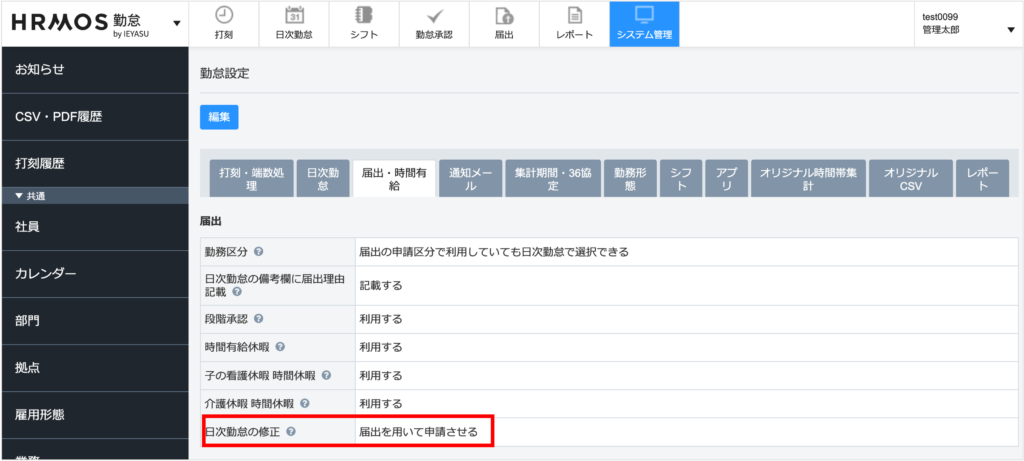
一般利用者の画面では システム管理>申請区分 画面の表示順が反映されます。
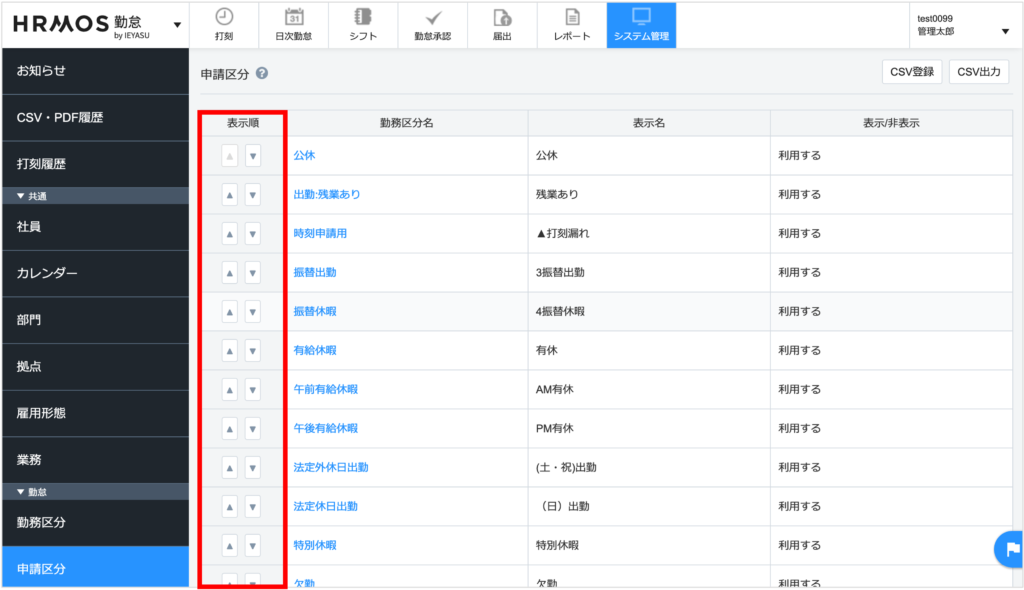

表示される順番を変えたいときは、管理者の権限にてログインし、申請区分画面から変更ください。
CSVでも並び順の変更が可能です。
ご参考:
Q. 申請区分とは?(届出機能で申請できる項目について)
(2)日次勤怠の修正で 届出を用いて申請させない と設定している場合
①届出機能を利用していない場合
上部メニュー[日次勤怠]>該当日の鉛筆マークをクリック して表示される勤務区分の並び順は、システム管理>勤務区分 画面の並び順が反映されます。
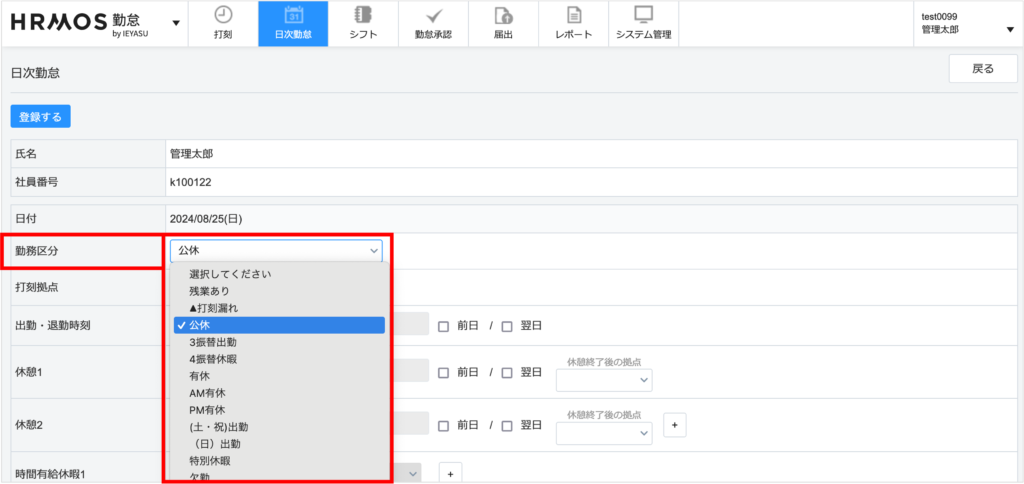
日次勤怠画面で表示される並び順を変えたいという場合は、管理者の権限にてログインし、勤務区分画面から変更することができます。

複数の勤務区分の並び順を一括で変更したい場合はCSVでの変更ができます。
ご参考:勤務区分をcsvで一括登録・編集できる?

関連:
Q. 【社員設定】権限ごとの操作範囲、影響範囲は?
Q. 社員画面で「勤務区分」にチェックを入れると何に反映される?
②届出の申請区分で利用している場合、日次勤怠で選択できない と設定している場合
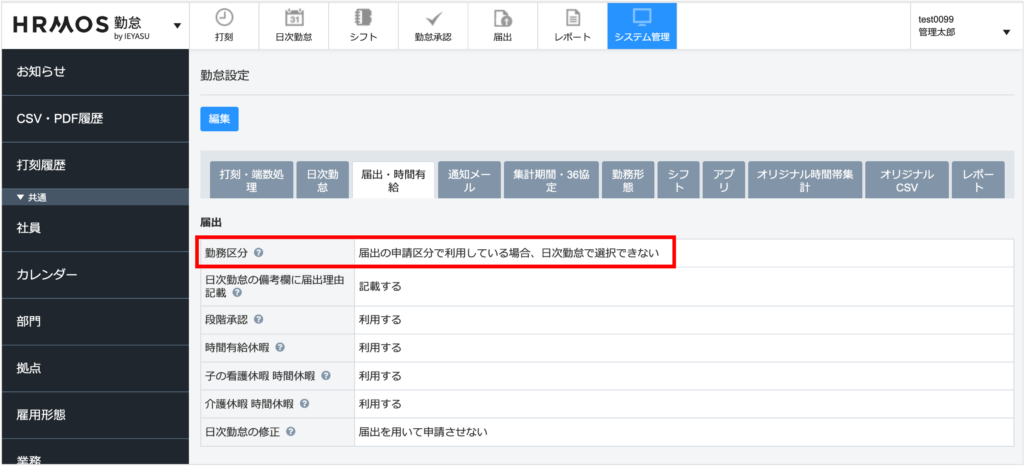
上記(1)でご案内の『届出機能を利用していない場合』と基本的には同じです。
「システム管理>勤務区分」の並び順が反映されます。
ただし、システム管理>申請区分 で「利用する」と設定の勤務区分は非表示となりますので、「システム管理>勤務区分」の並び順と完全一致とはならない状態になることがございます。
詳しくはこちらを確認ください。
Q. 日次勤怠修正画面(鉛筆)から勤務区分を選択できない
Q. 有給などを必ず届出で申請させたい時はどうしたらいい?
Q. 申請区分とは?(届出機能で申請できる項目について)

